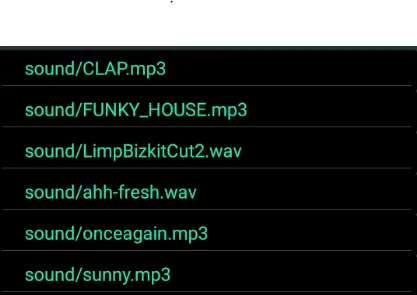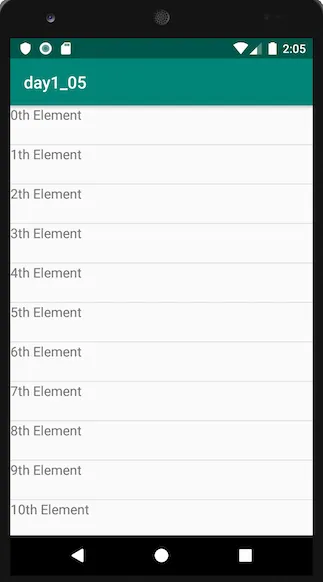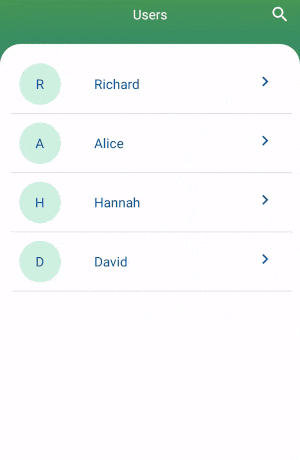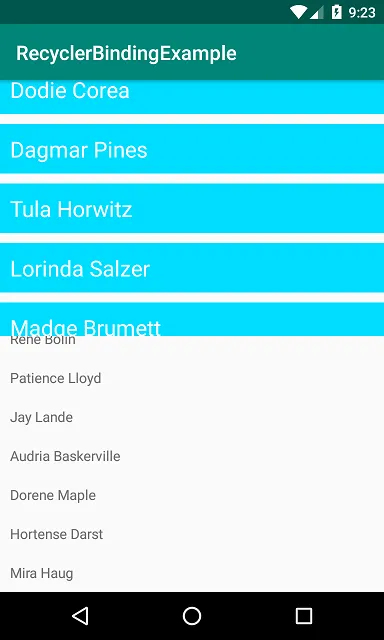简单的Android RecyclerView示例
4
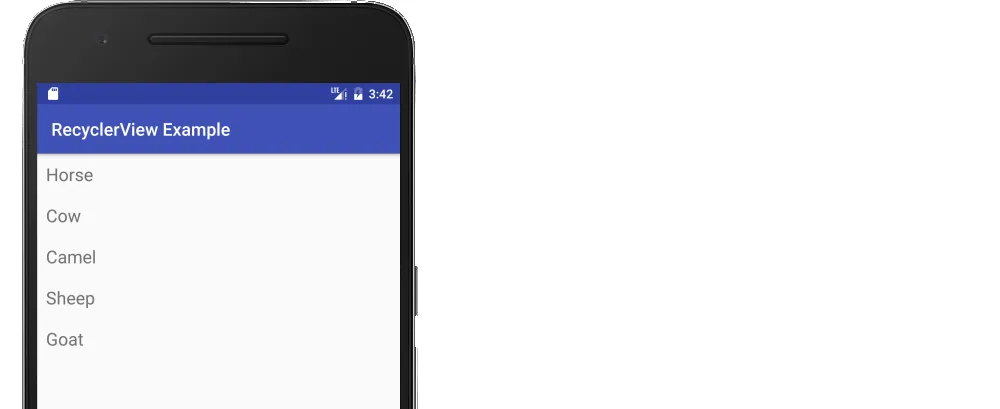 从空活动开始。 您将执行以下任务以添加RecyclerView。 您需要做的就是复制并粘贴每个部分中的代码。 稍后您可以自定义它以适应您的需要。
从空活动开始。 您将执行以下任务以添加RecyclerView。 您需要做的就是复制并粘贴每个部分中的代码。 稍后您可以自定义它以适应您的需要。- 添加gradle依赖项 - 为活动和RecyclerView行添加xml布局文件 - 制作RecyclerView适配器 - 在您的活动中初始化RecyclerView
更新Gradle依赖项
确保以下依赖关系在您的应用程序gradle.build文件中:
implementation 'com.android.support:appcompat-v7:28.0.0'
implementation 'com.android.support:recyclerview-v7:28.0.0'
compile而不是implementation。
创建活动布局
将RecyclerView添加到您的xml布局中。
activity_main.xml
<?xml version="1.0" encoding="utf-8"?>
<RelativeLayout
xmlns:android="http://schemas.android.com/apk/res/android"
android:layout_width="match_parent"
android:layout_height="match_parent">
<android.support.v7.widget.RecyclerView
android:id="@+id/rvAnimals"
android:layout_width="match_parent"
android:layout_height="match_parent"/>
</RelativeLayout>
创建行布局
在我们的RecyclerView中,每一行只会有一个TextView。创建一个新的布局资源文件。
recyclerview_row.xml
<?xml version="1.0" encoding="utf-8"?>
<LinearLayout
xmlns:android="http://schemas.android.com/apk/res/android"
android:layout_width="match_parent"
android:layout_height="wrap_content"
android:orientation="horizontal"
android:padding="10dp">
<TextView
android:id="@+id/tvAnimalName"
android:layout_width="wrap_content"
android:layout_height="wrap_content"
android:textSize="20sp"/>
</LinearLayout>
创建适配器
RecyclerView需要一个适配器来将数据填充到每一行的视图中。创建一个新的Java文件。
MyRecyclerViewAdapter.java
public class MyRecyclerViewAdapter extends RecyclerView.Adapter<MyRecyclerViewAdapter.ViewHolder> {
private List<String> mData;
private LayoutInflater mInflater;
private ItemClickListener mClickListener;
// data is passed into the constructor
MyRecyclerViewAdapter(Context context, List<String> data) {
this.mInflater = LayoutInflater.from(context);
this.mData = data;
}
// inflates the row layout from xml when needed
@Override
public ViewHolder onCreateViewHolder(ViewGroup parent, int viewType) {
View view = mInflater.inflate(R.layout.recyclerview_row, parent, false);
return new ViewHolder(view);
}
// binds the data to the TextView in each row
@Override
public void onBindViewHolder(ViewHolder holder, int position) {
String animal = mData.get(position);
holder.myTextView.setText(animal);
}
// total number of rows
@Override
public int getItemCount() {
return mData.size();
}
// stores and recycles views as they are scrolled off screen
public class ViewHolder extends RecyclerView.ViewHolder implements View.OnClickListener {
TextView myTextView;
ViewHolder(View itemView) {
super(itemView);
myTextView = itemView.findViewById(R.id.tvAnimalName);
itemView.setOnClickListener(this);
}
@Override
public void onClick(View view) {
if (mClickListener != null) mClickListener.onItemClick(view, getAdapterPosition());
}
}
// convenience method for getting data at click position
String getItem(int id) {
return mData.get(id);
}
// allows clicks events to be caught
void setClickListener(ItemClickListener itemClickListener) {
this.mClickListener = itemClickListener;
}
// parent activity will implement this method to respond to click events
public interface ItemClickListener {
void onItemClick(View view, int position);
}
}
注释:
- 虽然不是强制要求,但我包括了对行点击事件的监听功能。这在旧版
ListViews中可用,并且是一个常见需求。如果您不需要它,可以删除此代码。
在活动中初始化 RecyclerView
将以下代码添加到您的主活动中。
MainActivity.java
public class MainActivity extends AppCompatActivity implements MyRecyclerViewAdapter.ItemClickListener {
MyRecyclerViewAdapter adapter;
@Override
protected void onCreate(Bundle savedInstanceState) {
super.onCreate(savedInstanceState);
setContentView(R.layout.activity_main);
// data to populate the RecyclerView with
ArrayList<String> animalNames = new ArrayList<>();
animalNames.add("Horse");
animalNames.add("Cow");
animalNames.add("Camel");
animalNames.add("Sheep");
animalNames.add("Goat");
// set up the RecyclerView
RecyclerView recyclerView = findViewById(R.id.rvAnimals);
recyclerView.setLayoutManager(new LinearLayoutManager(this));
adapter = new MyRecyclerViewAdapter(this, animalNames);
adapter.setClickListener(this);
recyclerView.setAdapter(adapter);
}
@Override
public void onItemClick(View view, int position) {
Toast.makeText(this, "You clicked " + adapter.getItem(position) + " on row number " + position, Toast.LENGTH_SHORT).show();
}
}
注意,该活动实现了我们在适配器中定义的ItemClickListener接口。这使我们能够在onItemClick中处理行点击事件。
完成
就是这样。你现在应该能够运行你的项目,并得到与顶部图片类似的东西。
继续
在行之间添加分隔线
你可以像这样添加一个简单的分隔线
DividerItemDecoration dividerItemDecoration = new DividerItemDecoration(recyclerView.getContext(),
layoutManager.getOrientation());
recyclerView.addItemDecoration(dividerItemDecoration);
如果您需要更复杂的内容,请参阅以下答案:
单击更改行颜色
请参见此答案以了解如何在单击行时更改背景颜色并添加涟漪效果。
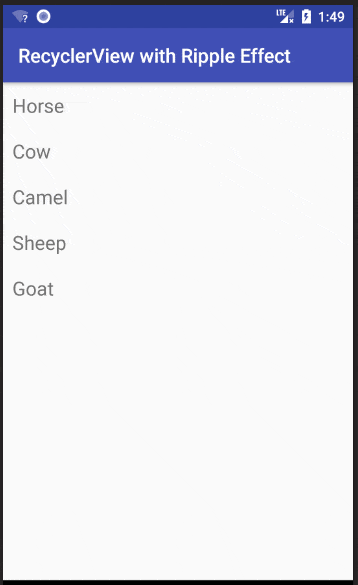
更新行
请参见此答案以了解如何添加、删除和更新行。
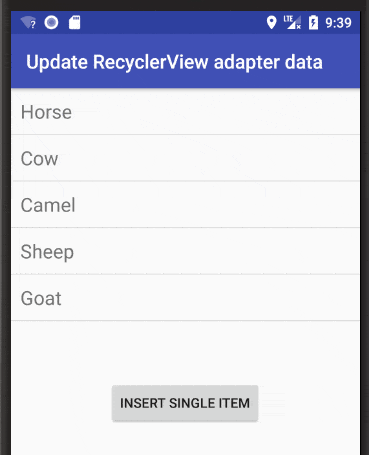
进一步阅读
- CodePath
- YouTube教程
- Android RecyclerView示例(stacktips教程)
- Android中的RecyclerView:教程
18
用于以下功能的Kotlin模板,最小化可重复使用的Recycler视图:
- 垂直布局
- 每行一个TextView
- 响应单击事件(单击和长按)
我知道这是一篇旧帖子,所以在此回答。添加此答案供将来参考:
在构建依赖项中添加Recycle view
implementation 'com.google.android.material:material:1.4.0-alpha02'
// RecyclerView
implementation "androidx.recyclerview:recyclerview:1.2.0"
在布局中添加一个 RecyclerView。
<androidx.recyclerview.widget.RecyclerView
android:id="@+id/wifiList"
android:layout_width="match_parent"
android:layout_height="match_parent"
/>
创建一个用于显示列表项的布局(list_item.xml)
<?xml version="1.0" encoding="utf-8"?>
<androidx.cardview.widget.CardView
xmlns:android="http://schemas.android.com/apk/res/android"
android:layout_width="match_parent"
android:layout_height="wrap_content">
<LinearLayout
android:padding="5dp"
android:layout_width="match_parent"
android:orientation="vertical"
android:layout_height="wrap_content">
<androidx.appcompat.widget.AppCompatTextView
android:id="@+id/ssid"
android:text="@string/app_name"
android:layout_width="match_parent"
android:textSize="17sp"
android:layout_height="wrap_content" />
</LinearLayout>
</androidx.cardview.widget.CardView>
现在创建一个最小的 Adapter 来保存数据,这里的代码很容易理解。
class WifiAdapter(private val wifiList: ArrayList<ScanResult>) : RecyclerView.Adapter<WifiAdapter.ViewHolder>() {
// holder class to hold reference
inner class ViewHolder(view: View) : RecyclerView.ViewHolder(view) {
//get view reference
var ssid: TextView = view.findViewById(R.id.ssid) as TextView
}
override fun onCreateViewHolder(parent: ViewGroup, viewType: Int): ViewHolder {
// create view holder to hold reference
return ViewHolder( LayoutInflater.from(parent.context).inflate(R.layout.list_item, parent, false))
}
override fun onBindViewHolder(holder: ViewHolder, position: Int) {
//set values
holder.ssid.text = wifiList[position].SSID
}
override fun getItemCount(): Int {
return wifiList.size
}
// update your data
fun updateData(scanResult: ArrayList<ScanResult>) {
wifiList.clear()
notifyDataSetChanged()
wifiList.addAll(scanResult)
notifyDataSetChanged()
}
}
import android.content.Context;
import androidx.recyclerview.widget.RecyclerView
import androidx.recyclerview.widget.RecyclerView.OnItemTouchListener
import android.view.GestureDetector;
import android.view.MotionEvent;
import android.view.View;
public class RecyclerTouchListener implements RecyclerView.OnItemTouchListener {
public interface ClickListener {
void onClick(View view, int position);
void onLongClick(View view, RecyclerView recyclerView, int position);
}
private GestureDetector gestureDetector;
private ClickListener clickListener;
public RecyclerTouchListener(Context context, final RecyclerView recyclerView, final ClickListener clickListener) {
this.clickListener = clickListener;
gestureDetector = new GestureDetector(context, new GestureDetector.SimpleOnGestureListener() {
@Override
public boolean onSingleTapUp(MotionEvent e) {
return true;
}
@Override
public void onLongPress(MotionEvent e) {
View child = recyclerView.findChildViewUnder(e.getX(), e.getY());
if (child != null && clickListener != null) {
clickListener.onLongClick(child,recyclerView, recyclerView.getChildPosition(child));
}
}
});
}
@Override
public boolean onInterceptTouchEvent(RecyclerView rv, MotionEvent e) {
View child = rv.findChildViewUnder(e.getX(), e.getY());
if (child != null && clickListener != null && gestureDetector.onTouchEvent(e)) {
clickListener.onClick(child, rv.getChildPosition(child));
}
return false;
}
@Override
public void onTouchEvent(RecyclerView rv, MotionEvent e) {
}
@Override
public void onRequestDisallowInterceptTouchEvent(boolean disallowIntercept) {
}
最后将适配器设置到RecyclerView上,并添加触摸监听器以开始拦截列表项上的单击或双击触摸事件。
wifiAdapter = WifiAdapter(ArrayList())
wifiList.apply {
// vertical layout
layoutManager = LinearLayoutManager(applicationContext)
// set adapter
adapter = wifiAdapter
// Touch handling
wifiList.addOnItemTouchListener(RecyclerTouchListener(applicationContext, wifiList, object : RecyclerTouchListener.ClickListener {
override fun onClick(view: View?, position: Int) {
Toast.makeText(applicationContext, "RV OnCLickj " + position, Toast.LENGTH_SHORT).show()
}
override fun onLongClick(view: View, recyclerView: RecyclerView, position: Int) {
Toast.makeText(applicationContext, "RV OnLongCLickj " + position, Toast.LENGTH_SHORT).show()
}
}
))
}
奖励:更新数据
wifiAdapter.updateData(mScanResults as ArrayList<ScanResult>)
1
RecyclerTouchListener 为什么要用 Java 编写? - N.Barrett这将是RecyclerView实现的最简单版本。
activity_main.xml
<?xml version="1.0" encoding="utf-8"?>
<FrameLayout xmlns:android="http://schemas.android.com/apk/res/android"
xmlns:app="http://schemas.android.com/apk/res-auto"
xmlns:tools="http://schemas.android.com/tools"
android:layout_width="match_parent"
android:layout_height="match_parent"
tools:context=".MainActivity">
<androidx.recyclerview.widget.RecyclerView
android:layout_width="match_parent"
android:layout_height="match_parent"
android:id="@+id/recycler_view"/>
</FrameLayout>
list_item_view.xml
<?xml version="1.0" encoding="utf-8"?>
<LinearLayout xmlns:android="http://schemas.android.com/apk/res/android"
android:layout_width="match_parent"
android:layout_height="46dp">
<TextView
android:layout_width="wrap_content"
android:layout_height="wrap_content"
android:id="@+id/textview"
android:text="TextView"
android:textSize="16dp" />
</LinearLayout>
CustomAdapter.java
public class CustomAdapter extends RecyclerView.Adapter<CustomAdapter.ViewHolder> {
private List<String> data;
public CustomAdapter (List<String> data){
this.data = data;
}
@Override
public CustomAdapter.ViewHolder onCreateViewHolder(ViewGroup parent, int viewType) {
View rowItem = LayoutInflater.from(parent.getContext()).inflate(R.layout.list_item_view, parent, false);
return new ViewHolder(rowItem);
}
@Override
public void onBindViewHolder(CustomAdapter.ViewHolder holder, int position) {
holder.textView.setText(this.data.get(position));
}
@Override
public int getItemCount() {
return this.data.size();
}
public static class ViewHolder extends RecyclerView.ViewHolder implements View.OnClickListener {
private TextView textView;
public ViewHolder(View view) {
super(view);
view.setOnClickListener(this);
this.textView = view.findViewById(R.id.textview);
}
@Override
public void onClick(View view) {
Toast.makeText(view.getContext(), "position : " + getLayoutPosition() + " text : " + this.textView.getText(), Toast.LENGTH_SHORT).show();
}
}
}
MainActivity.java
public class MainActivity extends AppCompatActivity {
@Override
protected void onCreate(Bundle savedInstanceState) {
super.onCreate(savedInstanceState);
setContentView(R.layout.activity_main);
RecyclerView recyclerView = findViewById(R.id.recycler_view);
recyclerView.setLayoutManager(new LinearLayoutManager(this));
recyclerView.setAdapter(new CustomAdapter(generateData()));
recyclerView.addItemDecoration(new DividerItemDecoration(this, DividerItemDecoration.VERTICAL));
}
private List<String> generateData() {
List<String> data = new ArrayList<>();
for (int i = 0; i < 100; i++) {
data.add(String.valueOf(i) + "th Element");
}
return data;
}
}
首先添加RecyclerView库。
implementation 'androidx.recyclerview:recyclerview:1.1.0'
创建模型类。
public class UserModel implements Serializable {
private String userName;
public UserModel(String userName) {
this.userName = userName;
}
public String getUserName() {
return userName;
}
public void setUserName(String userName) {
this.userName = userName;
}
}
创建适配器类。
public class UsersAdapter extends RecyclerView.Adapter<UsersAdapter.UsersAdapterVh> implements Filterable {
private List<UserModel> userModelList;
private List<UserModel> getUserModelListFiltered;
private Context context;
private SelectedUser selectedUser;
public UsersAdapter(List<UserModel> userModelList,SelectedUser selectedUser) {
this.userModelList = userModelList;
this.getUserModelListFiltered = userModelList;
this.selectedUser = selectedUser;
}
@NonNull
@Override
public UsersAdapter.UsersAdapterVh onCreateViewHolder(@NonNull ViewGroup parent, int viewType) {
context = parent.getContext();
return new UsersAdapterVh(LayoutInflater.from(context).inflate(R.layout.row_users,null));
}
@Override
public void onBindViewHolder(@NonNull UsersAdapter.UsersAdapterVh holder, int position) {
UserModel userModel = userModelList.get(position);
String username = userModel.getUserName();
String prefix = userModel.getUserName().substring(0,1);
holder.tvUsername.setText(username);
holder.tvPrefix.setText(prefix);
}
@Override
public int getItemCount() {
return userModelList.size();
}
@Override
public Filter getFilter() {
Filter filter = new Filter() {
@Override
protected FilterResults performFiltering(CharSequence charSequence) {
FilterResults filterResults = new FilterResults();
if(charSequence == null | charSequence.length() == 0){
filterResults.count = getUserModelListFiltered.size();
filterResults.values = getUserModelListFiltered;
}else{
String searchChr = charSequence.toString().toLowerCase();
List<UserModel> resultData = new ArrayList<>();
for(UserModel userModel: getUserModelListFiltered){
if(userModel.getUserName().toLowerCase().contains(searchChr)){
resultData.add(userModel);
}
}
filterResults.count = resultData.size();
filterResults.values = resultData;
}
return filterResults;
}
@Override
protected void publishResults(CharSequence charSequence, FilterResults filterResults) {
userModelList = (List<UserModel>) filterResults.values;
notifyDataSetChanged();
}
};
return filter;
}
public interface SelectedUser{
void selectedUser(UserModel userModel);
}
public class UsersAdapterVh extends RecyclerView.ViewHolder {
TextView tvPrefix;
TextView tvUsername;
ImageView imIcon;
public UsersAdapterVh(@NonNull View itemView) {
super(itemView);
tvPrefix = itemView.findViewById(R.id.prefix);
tvUsername = itemView.findViewById(R.id.username);
imIcon = itemView.findViewById(R.id.imageView);
itemView.setOnClickListener(new View.OnClickListener() {
@Override
public void onClick(View view) {
selectedUser.selectedUser(userModelList.get(getAdapterPosition()));
}
});
}
}
}
创建布局文件 row_uses.xml
<?xml version="1.0" encoding="utf-8"?>
<LinearLayout xmlns:android="http://schemas.android.com/apk/res/android"
android:orientation="vertical" android:layout_width="match_parent"
android:layout_height="match_parent">
<RelativeLayout
android:layout_width="match_parent"
android:padding="10dp"
android:layout_height="wrap_content">
<RelativeLayout
android:layout_width="50dp"
android:background="@drawable/users_bg"
android:layout_height="50dp">
<TextView
android:id="@+id/prefix"
android:layout_width="wrap_content"
android:textSize="16sp"
android:textColor="@color/headerColor"
android:text="T"
android:layout_centerInParent="true"
android:layout_height="wrap_content"/>
</RelativeLayout>
<TextView
android:id="@+id/username"
android:layout_width="wrap_content"
android:textSize="16sp"
android:textColor="@color/headerColor"
android:text="username"
android:layout_marginStart="90dp"
android:layout_centerVertical="true"
android:layout_height="wrap_content"/>
<ImageView
android:layout_width="wrap_content"
android:id="@+id/imageView"
android:layout_margin="10dp"
android:layout_alignParentEnd="true"
android:src="@drawable/ic_navigate_next_black_24dp"
android:layout_height="wrap_content"/>
</RelativeLayout>
</LinearLayout>
查找recyclerview并填充数据。
Toolbar toolbar;
RecyclerView recyclerView;
List<UserModel> userModelList = new ArrayList<>();
String[] names = {"Richard","Alice","Hannah","David"};
UsersAdapter usersAdapter;
@Override
protected void onCreate(Bundle savedInstanceState) {
super.onCreate(savedInstanceState);
setContentView(R.layout.activity_main);
recyclerView = findViewById(R.id.recyclerview);
toolbar = findViewById(R.id.toolbar);
this.setSupportActionBar(toolbar);
this.getSupportActionBar().setTitle("");
recyclerView.setLayoutManager(new LinearLayoutManager(this));
recyclerView.addItemDecoration(new DividerItemDecoration(this,DividerItemDecoration.VERTICAL));
for(String s:names){
UserModel userModel = new UserModel(s);
userModelList.add(userModel);
}
usersAdapter = new UsersAdapter(userModelList,this);
recyclerView.setAdapter(usersAdapter);
}
在这里找到完整的教程和源代码:
(注:本文中的 HTML 标签已保留)
2
usersAdapter = new UsersAdapter(userModelList,this);? - Omar Boshrathis 指的是 SelectedUser 接口的实现。 - private staticval items = mutableListOf<String>()
inner class ItemHolder(view: View): RecyclerView.ViewHolder(view) {
var textField: TextView = view.findViewById(android.R.id.text1) as TextView
}
override fun onViewCreated(view: View, savedInstanceState: Bundle?) {
rvitems.layoutManager = LinearLayoutManager(context)
rvitems.adapter = object : RecyclerView.Adapter<ItemHolder>() {
override fun onCreateViewHolder(parent: ViewGroup, viewType: Int): ItemHolder {
return ItemHolder(LayoutInflater.from(parent.context).inflate(android.R.layout.simple_list_item_1, parent, false))
}
override fun getItemCount(): Int {
return items.size
}
override fun onBindViewHolder(holder: ItemHolder, position: Int) {
holder.textField.text = items[position]
holder.textField.setOnClickListener {
Toast.makeText(context, "Clicked $position", Toast.LENGTH_SHORT).show()
}
}
}
}
我自作主张使用了android.R.layout.simple_list_item_1,因为它更简单。我希望进一步简化并将ItemHolder作为内部类,但是我没能想出如何在外部类参数中引用它。
6
rvitems 是从哪里来的? - Peter要开始使用,只需查看 Recycler View 中的内容。
Recycler View 适配器可以像这样:
class CustomAdapter: RecyclerView.Adapter<CustomAdapter.ViewHolder>() {
var data = listOf<String>()
set(value) {
field = value
notifyDataSetChanged()
}
override fun getItemCount() =data.size
override fun onBindViewHolder(holder: ViewHolder, position: Int) {
holder.txt.text= data[position]
}
override fun onCreateViewHolder(parent: ViewGroup, viewType: Int): ViewHolder {
return ViewHolder(
LayoutInflater.from(parent.context).inflate(R.layout.item_view, parent, false)
)
}
class ViewHolder(itemView: View) : RecyclerView.ViewHolder(itemView){
val txt: TextView = itemView.findViewById(R.id.item_text_view)
}
}
将适配器附加到回收站并将数据附加到适配器。
val view = findViewById<RecyclerView>(R.id.recycler_view)
val adapter = CustomAdapter()
val data = listOf("text1", "text2", "text3")
adapter.data = data
view.layoutManager = LinearLayoutManager(this, RecyclerView.VERTICAL, false)
view.adapter = adapter
1
item_text_view.xml或item_view.xml。 - Peter根据不同的来源,我创建了一个使用简单库的RecyclerView的简单实现。
在build.gradle中添加以下行:
implementation 'com.hereshem.lib:awesomelib:2.0.1'
通过在activity_main.xml中添加MyRecyclerView来创建一个RecyclerView:
<com.hereshem.lib.recycler.MyRecyclerView
android:id="@+id/recycler"
app:layoutManager="LinearLayoutManager"
android:layout_width="match_parent"
android:layout_height="match_parent"/>
现在在MainActivity中,通过传递需要绑定的类的名称来创建一个ViewHolder。
public static class EVHolder extends MyViewHolder<Events> {
TextView date, title, summary;
public EVHolder(View v) {
super(v);
date = v.findViewById(R.id.date);
title = v.findViewById(R.id.title);
summary = v.findViewById(R.id.summary);
}
@Override
public void bindView(Events c) {
date.setText(c.date);
title.setText(c.title);
summary.setText(c.summary);
}
}
通过在适配器中传递项目、类和布局,仅使用很少的代码创建项目列表变量和适配器
List<Events> items = new ArrayList<>();
MyRecyclerView recycler = findViewById(R.id.recycler);
RecyclerViewAdapter adapter = new RecyclerViewAdapter(this, items, EVHolder.class, R.layout.row_event);
recycler.setAdapter(adapter);
可以通过以下代码添加ClickListener:
recycler.setOnItemClickListener(new MyRecyclerView.OnItemClickListener() {
@Override
public void onItemClick(int position) {
Toast.makeText(MainActivity.this, "Recycler Item Clicked " + position, Toast.LENGTH_SHORT).show();
}
});
一切都已完成。
更多示例和实现可以在这里找到。 希望这有所帮助!!!
3
现在您需要一个适配器来处理所有的RecyclerView
- 一个适配器可以用于所有的RecyclerView。因此不需要
onBindViewHolder,也不需要onCreateViewHolder处理。 - 没有Java/Kotlin类中设置适配器的代码。请查看示例类。
- 您可以使用绑定适配器为每个列表设置事件和自定义数据。
我在这里展示了通过一个适配器设置两个不同的RecyclerView的方法 -
activity_home.xml
<?xml version="1.0" encoding="utf-8"?>
<layout xmlns:android="http://schemas.android.com/apk/res/android"
xmlns:app="http://schemas.android.com/apk/res-auto">
<data>
<variable
name="listOne"
type="java.util.List"/>
<variable
name="listTwo"
type="java.util.List"/>
<variable
name="onItemClickListenerOne"
type="com.ks.nestedrecyclerbindingexample.callbacks.OnItemClickListener"/>
<variable
name="onItemClickListenerTwo"
type="com.ks.nestedrecyclerbindingexample.callbacks.OnItemClickListener"/>
</data>
<LinearLayout
android:layout_width="match_parent"
android:layout_height="match_parent"
android:orientation="vertical">
<android.support.v7.widget.RecyclerView
rvItemLayout="@{@layout/row_one}"
rvList="@{listOne}"
rvOnItemClick="@{onItemClickListenerOne}"
android:layout_width="match_parent"
android:layout_height="wrap_content"
app:layoutManager="android.support.v7.widget.LinearLayoutManager"
/>
<android.support.v7.widget.RecyclerView
rvItemLayout="@{@layout/row_two}"
rvList="@{listTwo}"
rvOnItemClick="@{onItemClickListenerTwo}"
android:layout_width="match_parent"
android:layout_height="wrap_content"
app:layoutManager="android.support.v7.widget.LinearLayoutManager"
/>
</LinearLayout>
</layout>
你可以看到,我从布局中传递了列表、项目布局ID和点击监听器。
rvItemLayout="@{@layout/row_one}"
rvList="@{listOne}"
rvOnItemClick="@{onItemClickListenerOne}"
这些自定义属性是由BindingAdapter创建的。
public class BindingAdapters {
@BindingAdapter(value = {"rvItemLayout", "rvList", "rvOnItemClick"}, requireAll = false)
public static void setRvAdapter(RecyclerView recyclerView, int rvItemLayout, List rvList, @Nullable OnItemClickListener onItemClickListener) {
if (rvItemLayout != 0 && rvList != null && rvList.size() > 0)
recyclerView.setAdapter(new GeneralAdapter(rvItemLayout, rvList, onItemClickListener));
}
}
现在从活动中,您传递列表和点击监听器,如下:
HomeActivity.java
public class HomeActivity extends AppCompatActivity {
ActivityHomeBinding binding;
@Override
protected void onCreate(Bundle savedInstanceState) {
super.onCreate(savedInstanceState);
binding = DataBindingUtil.setContentView(this, R.layout.activity_home);
binding.setListOne(new ArrayList()); // pass your list or set list from response of API
binding.setListTwo(new ArrayList());
binding.setOnItemClickListenerOne(new OnItemClickListener() {
@Override
public void onItemClick(View view, Object object) {
if (object instanceof ModelParent) {
// TODO: your action here
}
}
});
binding.setOnItemClickListenerTwo(new OnItemClickListener() {
@Override
public void onItemClick(View view, Object object) {
if (object instanceof ModelChild) {
// TODO: your action here
}
}
});
}
}
你不需要读太多内容,直接从我的github资源库克隆/下载完整示例并自己尝试。
你可以在上述资源库中看到
GeneralAdapter.java。如果在设置数据绑定时遇到问题,请查看此答案。
依赖项
compile 'com.android.support:appcompat-v7:25.3.1'
compile 'com.android.support:design:25.3.1'
compile 'com.android.support:multidex:1.0.1'
compile 'com.android.support:cardview-v7:25.3.1'
compile 'com.android.support:support-v4:25.3.1'
compile 'com.lguipeng.bubbleview:library:1.0.0'
compile 'com.larswerkman:HoloColorPicker:1.5'
compile 'com.mcxiaoke.volley:library-aar:1.0.0'
一种针对点击项的类
import android.content.Context;
import android.support.v7.widget.RecyclerView;
import android.view.GestureDetector;
import android.view.MotionEvent;
import android.view.View;
public class RecyclerItemClickListener implements RecyclerView.OnItemTouchListener {
private OnItemClickListener mListener;
public interface OnItemClickListener {
public void onItemClick(View view, int position);
}
GestureDetector mGestureDetector;
public RecyclerItemClickListener(Context context, OnItemClickListener listener) {
mListener = listener;
mGestureDetector = new GestureDetector(context, new GestureDetector.SimpleOnGestureListener() {
@Override
public boolean onSingleTapUp(MotionEvent e) {
return true;
}
});
}
@Override
public boolean onInterceptTouchEvent(RecyclerView view, MotionEvent e) {
View childView = view.findChildViewUnder(e.getX(), e.getY());
if (childView != null && mListener != null && mGestureDetector.onTouchEvent(e)) {
mListener.onItemClick(childView, view.getChildPosition(childView));
return true;
}
return false;
}
@Override
public void onTouchEvent(RecyclerView view, MotionEvent motionEvent) { }
@Override
public void onRequestDisallowInterceptTouchEvent(boolean disallowIntercept) {
}
}
RecyclerView 的第二类
import android.annotation.SuppressLint;
import android.app.ProgressDialog;
import android.content.BroadcastReceiver;
import android.content.Context;
import android.content.Intent;
import android.content.IntentFilter;
import android.net.Uri;
import android.os.Bundle;
import android.support.annotation.Nullable;
import android.support.v4.app.Fragment;
import android.support.v4.app.FragmentTransaction;
import android.support.v4.content.LocalBroadcastManager;
import android.support.v7.widget.LinearLayoutManager;
import android.support.v7.widget.RecyclerView;
import android.util.Log;
import android.view.LayoutInflater;
import android.view.View;
import android.view.ViewGroup;
import android.widget.Toast;
import com.android.volley.DefaultRetryPolicy;
import com.android.volley.Request;
import com.android.volley.RequestQueue;
import com.android.volley.Response;
import com.android.volley.VolleyError;
import com.android.volley.toolbox.StringRequest;
import com.android.volley.toolbox.Volley;
import org.json.JSONArray;
import org.json.JSONException;
import org.json.JSONObject;
import java.util.ArrayList;
public class SLByTopics extends Fragment {
public static ArrayList<MByTopics> byTopicsMainArrayList=new ArrayList<>();
TabRefreshReceiver tabRefreshReceiver;
RecyclerView recyclerView;
SAdpByTopics sAdpByTopics;
public ArrayList<MByTopics> mByTopicsArrayList=new ArrayList<>();
ProgressDialog progressDialog;
public SLByTopics(){
}
@Override
public void onCreate(@Nullable Bundle savedInstanceState) {
super.onCreate(savedInstanceState);
}
@Override
public View onCreateView(LayoutInflater inflater, @Nullable ViewGroup container, @Nullable Bundle savedInstanceState) {
View view = inflater.inflate(R.layout.sl_fragment_by_topics, container, false);
progressDialog = new ProgressDialog(getActivity());
if (IsOnline.isNetworkAvailable(getActivity())) {
getCategoryTree();
} else{
IsOnline.showNoInterNetMessage(getActivity());
}
tabRefreshReceiver = new TabRefreshReceiver();
LocalBroadcastManager.getInstance(getContext()).registerReceiver(tabRefreshReceiver, new IntentFilter("BY_TOPICS"));
setUpView(view);
return view;
}
private void setUpView(View view) {
recyclerView=(RecyclerView)view.findViewById(R.id.by_topics_list_recyclerView);
LinearLayoutManager linearLayoutManager=new LinearLayoutManager(getActivity());
linearLayoutManager.setOrientation(LinearLayoutManager.VERTICAL);
recyclerView.setLayoutManager(linearLayoutManager);
}
@Override
public void onResume() {
super.onResume();
recyclerView.addOnItemTouchListener(new RecyclerItemClickListener(getActivity(), new RecyclerItemClickListener.OnItemClickListener() {
@Override
public void onItemClick(View view, final int position) {
if (mByTopicsArrayList.get(position).getChild().size()>0){
Intent intent = new Intent(getActivity(), SByTopicCategory.class);
intent.putExtra("selectedCategoryName",mByTopicsArrayList.get(position).getCatname());
intent.putExtra("jsonData",mByTopicsArrayList.get(position).getMainTopicJson());
startActivity(intent);
getActivity().overridePendingTransition(R.anim.activity_in, R.anim.activity_out);
}else {
Intent intent = new Intent(getActivity(), SByCategoryQuestionList.class);
intent.putExtra("selectedSubCategoryName",mByTopicsArrayList.get(position).getCatname());
intent.putExtra("catID",mByTopicsArrayList.get(position).getId());
startActivity(intent);
getActivity().overridePendingTransition(R.anim.activity_in, R.anim.activity_out);
}
}
}));
}
private class TabRefreshReceiver extends BroadcastReceiver {
@Override
public void onReceive(Context context, Intent intent) {
try {
FragmentTransaction ft = getFragmentManager().beginTransaction();
ft.detach(SLByTopics.this).attach(SLByTopics.this).commit();
LocalBroadcastManager.getInstance(getContext()).unregisterReceiver(tabRefreshReceiver);
} catch (Exception e) {
e.printStackTrace();
}
}
}
private void getCategoryTree() {
progressDialog.setMessage("Please Wait...");
progressDialog.setCancelable(false);
progressDialog.show();
StringRequest stringRequest = new StringRequest(Request.Method.POST, Const.HOSTNAME + Const.STUDENT_GET_CATEGORY_TREE,
new Response.Listener<String>() {
@SuppressLint("LongLogTag")
@Override
public void onResponse(String response) {
try {
JSONObject object = new JSONObject(response);
String status = object.getString("status");
int i = Integer.parseInt(status);
switch (i) {
case 0:
progressDialog.dismiss();
// Toast.makeText(getActivity(), "getCategorySuccess", Toast.LENGTH_SHORT).show();
Log.e("getCategoryTree Response", "getCategoryTree Response : " + response);
try {
byTopicsMainArrayList.clear();
JSONArray info = object.getJSONArray("info");
if (info.length() > 0) {
for (i = 0; i < info.length(); i++) {
JSONObject data = info.getJSONObject(i);
MByTopics mByTopics = new MByTopics();
mByTopics.setId(data.getString("id"));
mByTopics.setCatname(data.getString("catname"));
mByTopics.setMainTopicJson(data.toString());
JSONArray topicChildren = data.getJSONArray("children");
ArrayList<SMByTopicCategory> byChildrenArrayList = new ArrayList<>();
for (int j = 0; j < topicChildren.length(); j++) {
JSONObject topicChildrenData = topicChildren.getJSONObject(j);
SMByTopicCategory smByTopicCategory = new SMByTopicCategory();
smByTopicCategory.setId(topicChildrenData.getString("id"));
smByTopicCategory.setCatname(topicChildrenData.getString("catname"));
smByTopicCategory.setChildTopicJson(topicChildrenData.toString());
JSONArray topicChildrenQuestion = topicChildrenData.getJSONArray("children");
ArrayList<SMByTopicSubCategory> byChildrenSubArrayList = new ArrayList<>();
for (int k = 0; k < topicChildrenQuestion.length(); k++) {
JSONObject topicChildrenSubData = topicChildrenQuestion.getJSONObject(k);
SMByTopicSubCategory smByTopicSubCategory = new SMByTopicSubCategory();
smByTopicSubCategory.setId(topicChildrenSubData.getString("id"));
smByTopicSubCategory.setCatname(topicChildrenSubData.getString("catname"));
smByTopicSubCategory.setChildSubTopicJson(topicChildrenSubData.toString());
byChildrenSubArrayList.add(smByTopicSubCategory);
}
smByTopicCategory.setQuestions(byChildrenSubArrayList);
byChildrenArrayList.add(smByTopicCategory);
}
mByTopics.setChild(byChildrenArrayList);
byTopicsMainArrayList.add(mByTopics);
}
mByTopicsArrayList.clear();
mByTopicsArrayList=byTopicsMainArrayList;
sAdpByTopics=new SAdpByTopics(mByTopicsArrayList,getActivity());
recyclerView.setAdapter(sAdpByTopics);
sAdpByTopics.notifyDataSetChanged();
}
}catch (Exception e){
e.printStackTrace();
}
break;
default:
progressDialog.dismiss();
// Toast.makeText(getActivity(), "getCategoryError : " + response, Toast.LENGTH_SHORT).show();
Log.e("getCategoryTree Not Response", "getCategoryTree Uploading Not Response : " + response);
}
} catch (JSONException e) {
e.printStackTrace();
}
}
},
new Response.ErrorListener() {
@Override
public void onErrorResponse(VolleyError error) {
progressDialog.dismiss();
Log.e("getCategoryTree Error :","getCategoryTree Error :"+error.getMessage());
// Toast.makeText(getActivity(), error.getMessage(), Toast.LENGTH_LONG).show();
}
}){
};/* {
@Override
protected Map<String, String> getParams() throws AuthFailureError {
Map<String, String> map = new HashMap<String, String>();
// map.put("uid", String.valueOf(ConfigManager.getUserId()));
return map;
}
};*/
stringRequest.setRetryPolicy(new DefaultRetryPolicy(
0,
DefaultRetryPolicy.DEFAULT_MAX_RETRIES,
DefaultRetryPolicy.DEFAULT_BACKOFF_MULT));
RequestQueue requestQueue = Volley.newRequestQueue(getActivity());
requestQueue.add(stringRequest);
}
}
Recycler视图项的适配器类
import android.app.Activity;
import android.support.v7.widget.RecyclerView;
import android.view.LayoutInflater;
import android.view.View;
import android.view.ViewGroup;
import android.widget.TextView;
import java.util.ArrayList;
public class SAdpByTopics extends RecyclerView.Adapter<RecyclerView.ViewHolder> {
ArrayList<MByTopics> topicsArrayList=new ArrayList<>();
Activity activity;
public SAdpByTopics(ArrayList<MByTopics> topicsArrayList,Activity activity){
this.topicsArrayList=topicsArrayList;
this.activity=activity;
}
@Override
public RecyclerView.ViewHolder onCreateViewHolder(ViewGroup parent, int viewType) {
View itemeView= LayoutInflater.from(parent.getContext()).inflate(R.layout.list_item_by_topic_list,parent,false);
RecyclerView.ViewHolder holder=new Holder(itemeView);
holder.setIsRecyclable(false);
return holder;
}
@Override
public void onBindViewHolder(RecyclerView.ViewHolder holder, int position) {
final Holder classHolder = (Holder) holder;
try{
classHolder.txt_topic_name.setText(topicsArrayList.get(position).getCatname());
}catch (Exception e){
e.printStackTrace();
}
}
@Override
public int getItemCount() {
return topicsArrayList.size();
}
class Holder extends RecyclerView.ViewHolder implements View.OnClickListener {
TextView txt_topic_name;
public Holder(View itemView) {
super(itemView);
txt_topic_name = (TextView) itemView.findViewById(R.id.txt_topic_name);
}
@Override
public void onClick(View v) {
}
}
}
模块类
public class MByTopics {
String id;
String topicName;
String catname;
String MainTopicJson;
ArrayList<SMByTopicCategory> child;
ArrayList<SMByTopicSubCategory> questions;
public void setId(String id){
this.id=id;
}
public String getId(){
return id;
}
public void setCatname(String catname) {
this.catname = catname;
}
public String getCatname() {
return catname;
}
public void setTopicName(String topicName) {
this.topicName = topicName;
}
public String getTopicName() {
return topicName;
}
public void setChild(ArrayList<SMByTopicCategory> child) {
this.child = child;
}
public String getMainTopicJson() {
return MainTopicJson;
}
public void setMainTopicJson(String mainTopicJson) {
MainTopicJson = mainTopicJson;
}
public ArrayList<SMByTopicCategory> getChild() {
return child;
}
public void setQuestions(ArrayList<SMByTopicSubCategory> questions) {
this.questions = questions;
}
public ArrayList<SMByTopicSubCategory> getQuestions() {
return questions;
}
public ArrayList<MByTopics> getByTopicList() {
ArrayList<MByTopics> mByTopicsArrayList = new ArrayList<>();
for (int i=0;i<11;i++){
MByTopics mQuestionBankCategory=new MByTopics();
if (i==1 || i== 5|| i==9){
mQuestionBankCategory.setTopicName("Microeconomics");
}else if (i==2 || i== 10|| i==6) {
mQuestionBankCategory.setTopicName("Macroeconomics");
}else {
mQuestionBankCategory.setTopicName("Current Isssues");
}
mByTopicsArrayList.add(mQuestionBankCategory);
}
return mByTopicsArrayList;
}
}
2
由于我还不能发表评论,所以我会将链接作为答案发布。 我已经找到了一个简单而且组织良好的RecyclerView教程。
http://www.androiddeft.com/2017/10/01/recyclerview-android/除此之外,当您要在活动中添加RecyclerView时,您需要按照以下步骤进行操作,如下链接所述:
- 将RecyclerView组件添加到您的布局文件中
- 创建一个类,将其作为列表行显示
- 创建一个布局文件,该文件是您列表中一行的布局
- 现在我们需要一个自定义适配器,因此通过扩展父类RecyclerView.Adapter来创建自定义适配器
- 在onCreate中将RecyclerView添加到您的MainActivity中
- 添加分隔符
- 添加触摸监听器
原文链接
- 相关问题
- 308 使用GridLayoutManager的简单Android网格示例,使用RecyclerView(类似于旧的GridView)
- 6 Android中使用Kotlin的简单HTTP请求示例
- 3 Android的简单JTwitter示例
- 7 ListFragment简单示例
- 3 使用RecyclerView示例无法编译
- 10 Android滚动器简单示例
- 3 OCR简单示例Android使用Tesseract编译错误
- 11 高级RecyclerView库-代码示例
- 5 RecyclerView横向滚动视图示例 如何创建横向的RecyclerView?横向滚动视图示例
- 23 有没有针对Android的超级简单的List / ListAdapter示例?